
Სარჩევი:
- ნაბიჯი 1: Arduino- ს დაყენება
- ნაბიჯი 2:
- ნაბიჯი 3: Arduino სერიული მონიტორი
- ნაბიჯი 4: შედით Sigfox– ში
- ნაბიჯი 5: Sigfox მოწყობილობის გვერდი
- ნაბიჯი 6: Sigfox Callback
- ნაბიჯი 7: Sigfox New Callback
- ნაბიჯი 8: Sigfox შექმენით უკუკავშირის ტიპი
- ნაბიჯი 9: Sigfox to AWS CloudFormation
- ნაბიჯი 10: AWS დასტის შექმნა 1
- ნაბიჯი 11: AWS დასტის შექმნა 2
- ნაბიჯი 12: AWS ანგარიშის ნომრის მდებარეობა
- ნაბიჯი 13: AWS ანგარიშის ნომრის მდებარეობა
- ნაბიჯი 14: AWS დასტის შექმნა
- ნაბიჯი 15: AWS დასტის შექმნის ფინალი
- ნაბიჯი 16: AWS დასტის დეტალები
- ნაბიჯი 17: AWS დასტის დეტალები 2
- ნაბიჯი 18: Sigfox Callback Creation Final
- ნაბიჯი 19: Sigfox Callback Creation Check
- ნაბიჯი 20: AWS- DynamoDB ცხრილის შექმნა
- ნაბიჯი 21: AWS- DynamoDB ცხრილის შექმნა
- ნაბიჯი 22: AWSIot კონსოლზე წვდომა
- ნაბიჯი 23: AWS DynamoDB შექმნის წესი
- ნაბიჯი 24: AWS DynamoDB მოქმედების დამატება
- ნაბიჯი 25: AWS DynamoDB მოქმედების დამატება 2
- ნაბიჯი 26:
- ნაბიჯი 27: AWS DynamoDB როლის შექმნა
- ნაბიჯი 28: AWS DynamoDB როლის შექმნის დასასრული
- ნაბიჯი 29:
- ავტორი John Day [email protected].
- Public 2024-01-30 10:19.
- ბოლოს შეცვლილი 2025-06-01 06:09.

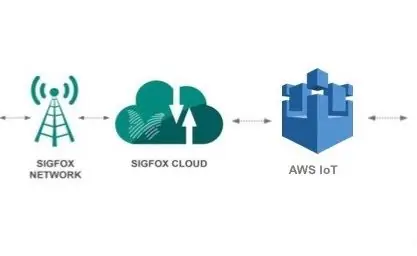
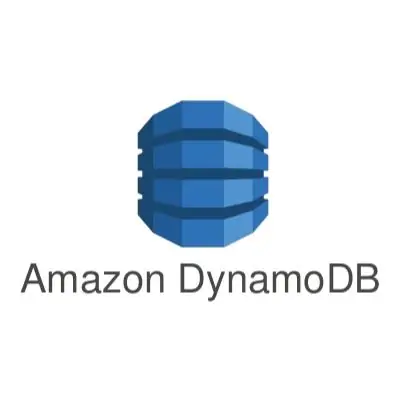
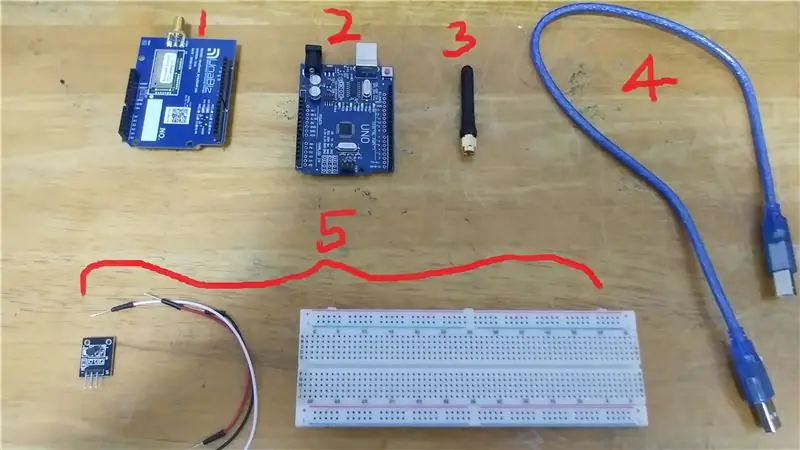
ᲨᲔᲡᲐᲕᲐᲚᲘ
1. ავტორი
მე მქვია ჰოი იონგ ჰუა და მე ვარ სინგაპურის პოლიტექნიკიდან, კომპიუტერული ინჟინერიის დიპლომი.
მე ვარ იმ ჯგუფის ნაწილი, რომელიც შედგება 3 წევრისგან; დაბალი ჯუნ ქიანი, ტაკუმა კაბეტა და მე.
ეს ინსტრუქცია არის ნაწილი პროექტის გაგზავნის მონაცემების სენსორების ინტერნეტით ბოლო მოწყობილობა და ქცევა
ბიზნეს ანალიტიკა. ჩვენი პროექტის ხელმძღვანელია ბატონი თეო შინ ჯენი.
2. ობიექტური
გაგზავნეთ ანალოგური მონაცემები სენსორიდან (DS18B20) Arduino- ს გამოყენებით Sigfox Shield- ით ინტერნეტით sigfox სერვერებზე, შემდეგ გადააგდეთ მონაცემები AWS- ში (Amazon Web Services Cloud) და შეინახეთ AWS Dynamo მონაცემთა ბაზაში (DynamoDB)
3. მიზანი
გაამარტივოს ინსტრუქცია Sensor to Arduino to Sigfox to AWS მონაცემთა გადაცემა და შეაგროვოს ყველა ინფორმაცია ერთ ადგილას. უფრო დეტალური ინფორმაციისთვის, განსაკუთრებით სიგფოქსის AWSIot Connectivity- ს შესახებ, რეკომენდირებულია, რომ ნახოთ AWS- ის ორიგინალური სტატია
3. აუცილებელი უნარები:
1. იცნობს Arduino IDE- ს, მათ შორის ბიბლიოთეკის დამატებას და კოდის ატვირთვას arduino დაფაზე. 2. Amazon ვებ სერვისის ძირითადი ცოდნა, განსაკუთრებით Stack, DynamoDB და წესების შექმნა.
3. უკვე გააქტიურებული გაქვთ Sigfox გამოწერა და შეგიძლიათ გააგზავნოთ შეტყობინებები (მონაცემები) Sigfox მოწყობილობიდან SigFox Cloud- ზე
II Აწყობა
ა. ტექნიკა
1. Arduino Uno x1
2. Sigfox Arduino Shield: UnaShield_RC1692HP-SIG (ვერსია 1A) x1
3. რადიო ანტანა x1
4. USB B კაბელთან (Arduino- ს კომპიუტერთან დასაკავშირებლად) x1
5. სენსორის დაყენება (BreadBoard, Temp Sensor DS18B20, 3x მამაკაცი მამრობითი კონექტორები; 1 ძაბვა [წითელი] 1 გრუნტი [შავი] 1 მონაცემი [თეთრი])
B. პროგრამული უზრუნველყოფა
1. Arduino IDE (ვერსია 1.8.1 გამოყენებული იყო ამ სახელმძღვანელოში)
2. Arduino ბიბლიოთეკა მოუწოდა Unabiz Arduino სამაგისტრო ბიბლიოთეკა Send - Light - Level მაგალითით დაინსტალირებული
C. ანგარიში (ონლაინ) და გამოწერები
1. Sigfox სერვერის გამოწერა (გააჩნია Sigfox მოწყობილობებს)
2. Amazon AWS ანგარიში ღრუბლომაციის წვდომით (Stack Creation) & DynamoDB
IV წყაროები:
aws.amazon.com/blogs/iot/connect-your-dev….
ნაბიჯი 1: Arduino- ს დაყენება
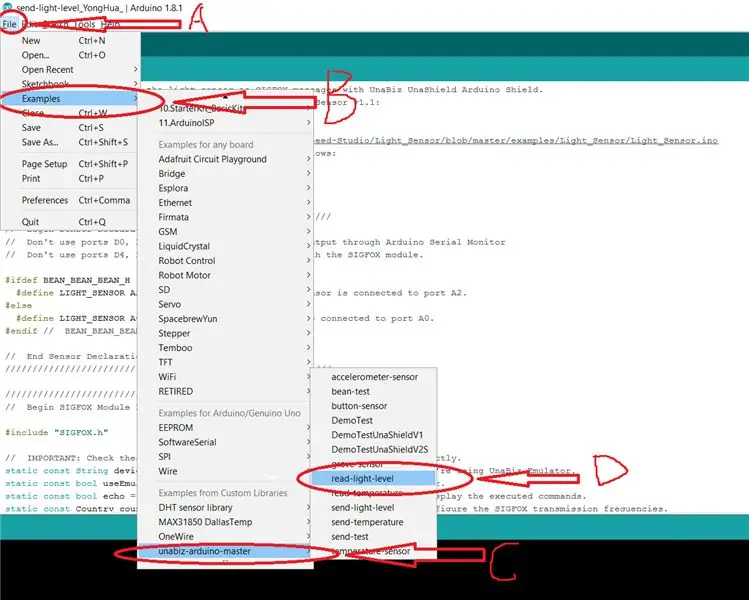
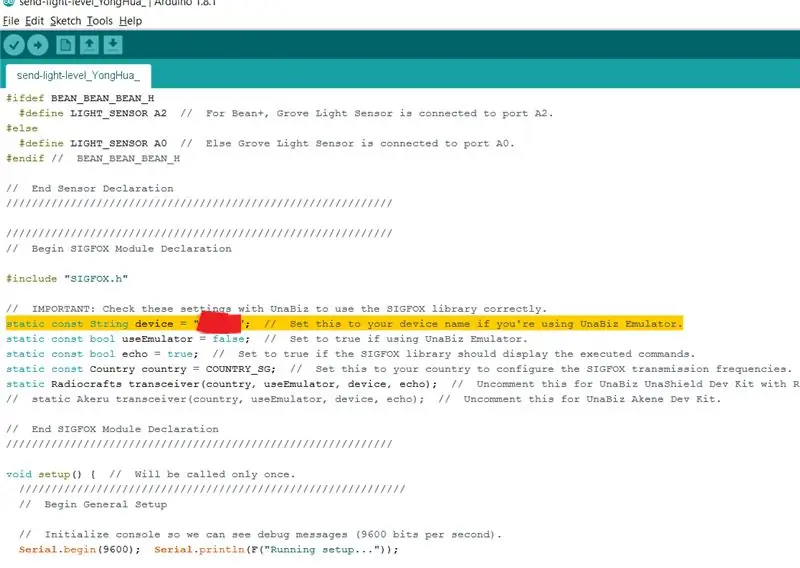
პირველი ნაბიჯი არის ატვირთოთ მაგალითი ესკიზის გაგზავნის სინათლის დონეზე arduino.
ამისათვის გახსენით arduino IDE, დააწკაპუნეთ შემდეგ სიტყვებზე თანმიმდევრობით: ფაილი> მაგალითი> unabiz-arduino-master (ქვეპუნქტში Custom Libraries)> send-light-level. იხილეთ სურათი 5 თუ რომელიმე ზემოთ ჩამოთვლილი სიტყვა აკლია, ხელახლა დააინსტალირეთ unabiz arduino სამაგისტრო ბიბლიოთეკა (ნაბიჯები დანართში 1). გაიმეორეთ ნაბიჯი 1.
B. შეცვალეთ მოწყობილობა თქვენს სიგფოქს მოწყობილობაზე.
შესაცვლელი კოდის ხაზი არის (ნაჩვენებია სურათზე)
სტატიკური კონსტრი სიმებიანი მოწყობილობა = "xxxxx"; // დააყენეთ ეს თქვენი მოწყობილობის სახელზე, თუ იყენებთ UnaBiz ემულატორს.
C. გადაამოწმეთ და ატვირთეთ კოდი Arduino Sigfox მოწყობილობაში.
(დაიმახსოვრეთ სწორი დაფის არჩევა (ამ შემთხვევაში arduino uno) და სერიული პორტი)
ნაბიჯი 2:
ნაბიჯი 3: Arduino სერიული მონიტორი
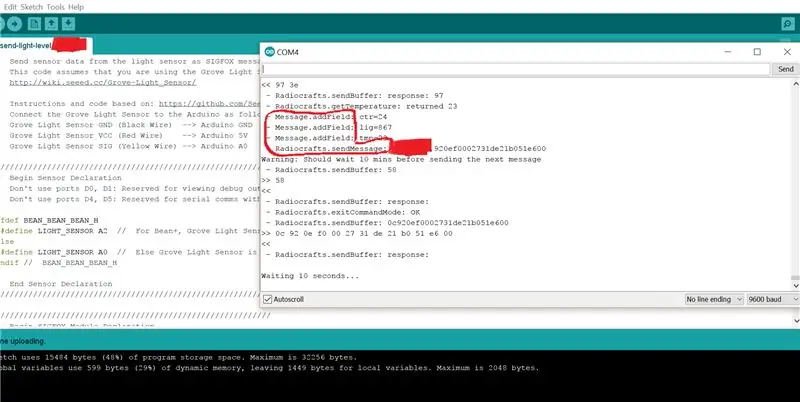
Arduino IDE- ში შეარჩიეთ ინსტრუმენტები, რასაც მოყვება სერიული მონიტორი. მას უნდა აჩვენოს Message.addfield და Radiocrafts.sendmessage:. Radiocrafts.sendmessage: მოყვება სიგფოქს აპარატი
ნაბიჯი 4: შედით Sigfox- ში
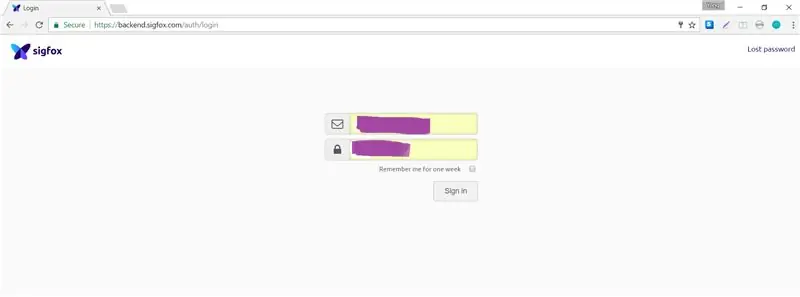
1 შედით საიტზე
ნაბიჯი 5: Sigfox მოწყობილობის გვერდი
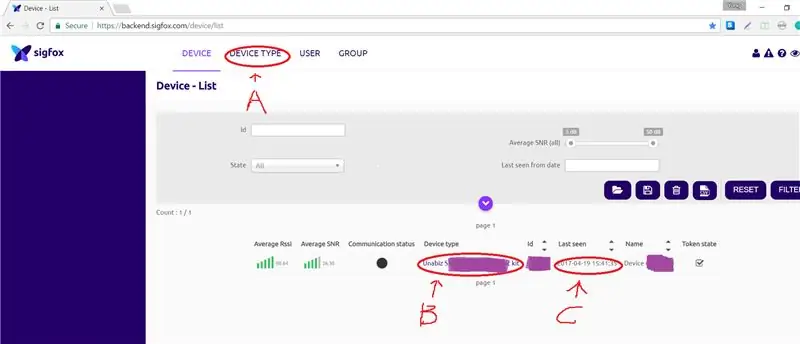
2. დააწკაპუნეთ მოწყობილობის ჩანართზე. მეორეც, შეამოწმეთ ბოლო ნანახი სვეტი (C), რომ დარწმუნდეთ, რომ სიგფოქსი კვლავ აქტიურად გადასცემს მონაცემებს.
თუ დაახლოებით 15-20 წუთის შემდეგ არსებულ დროსა და დროს შორის შეუსაბამობა არ შემცირებულა, შესაძლოა პრობლემა იყოს სიგფოქსთან.
შემდეგ დააწკაპუნეთ Sigfox მოწყობილობაზე, რომელიც გამოიყენება მოწყობილობის ტიპის სვეტში (B).
თქვენ მიგიყვანთ მოწყობილობის ტიპის განყოფილებაში
ნაბიჯი 6: Sigfox Callback
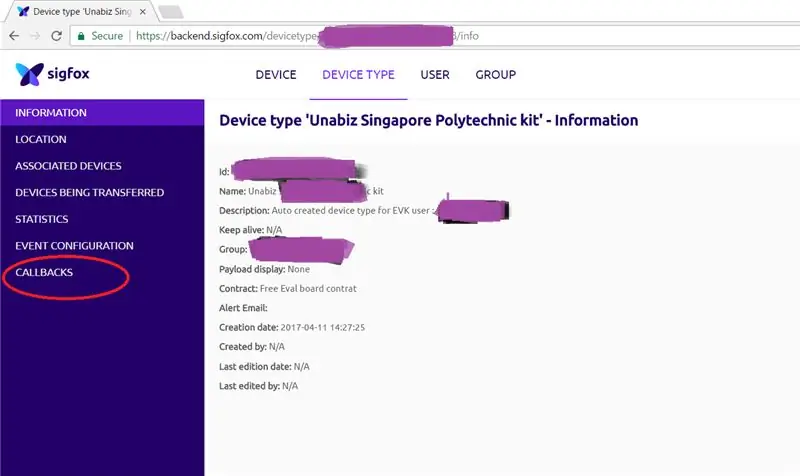
აირჩიეთ გამოხმაურება მეწამული მარცხენა სარკმლიდან (შემოხაზულია წითელში)
ნაბიჯი 7: Sigfox New Callback
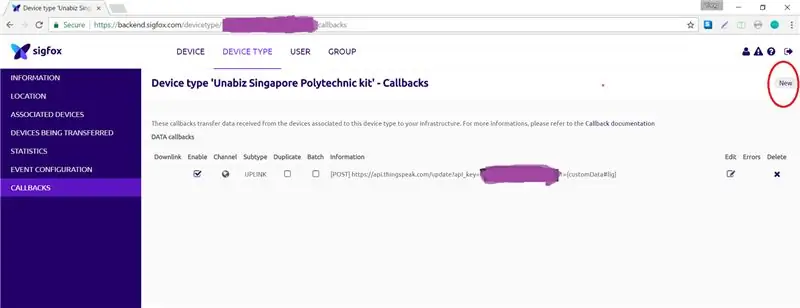
დააწკაპუნეთ სიტყვა ახალი ზედა მარჯვენა კუთხეში გასვლის ღილაკის ქვემოთ (შემოხაზულია წითლად).
ნაბიჯი 8: Sigfox შექმენით უკუკავშირის ტიპი
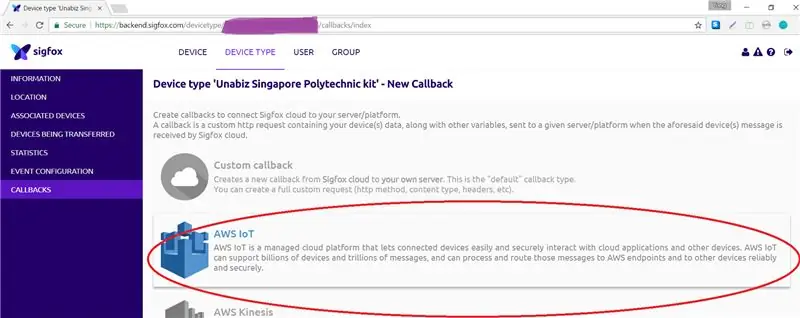
5 შეარჩიეთ AWS IOT ხელმისაწვდომი გამოძახებების სიიდან. (ეს მეორე პოზიციაა). თქვენ მიგიყვანთ შემდეგ გვერდზე
ნაბიჯი 9: Sigfox to AWS CloudFormation
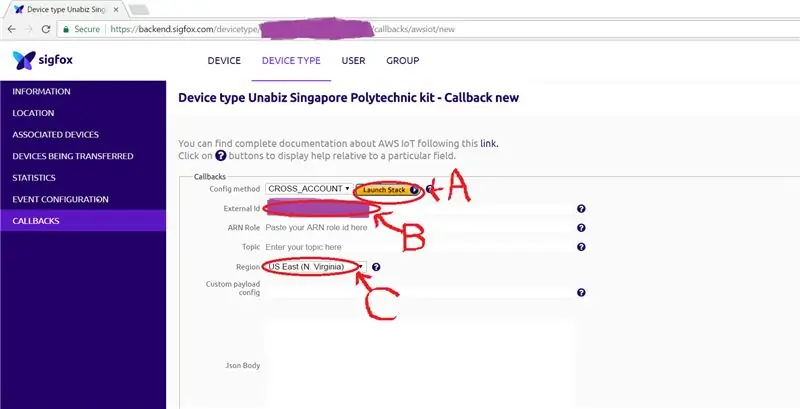
შეარჩიეთ დაწყების დასტის ღილაკი (A).
თქვენ გადამისამართდებით ქვეგანყოფილებაში AWS CloudFormation Create Stack გვერდი (შაბლონის შექმნა).
(თუ მანამდე არ ხართ შესული aws- ში, ამის გაკეთება ახლა მოგიწევთ)
გაითვალისწინეთ გარე ID (B), რადგან ის მოგვიანებით იქნება გამოყენებული
სინგაპურის რეგიონი (C) არის სამხრეთ-აღმოსავლეთი -1 სხვა რეგიონებისთვის იხილეთ
ნაბიჯი 10: AWS დასტის შექმნა 1
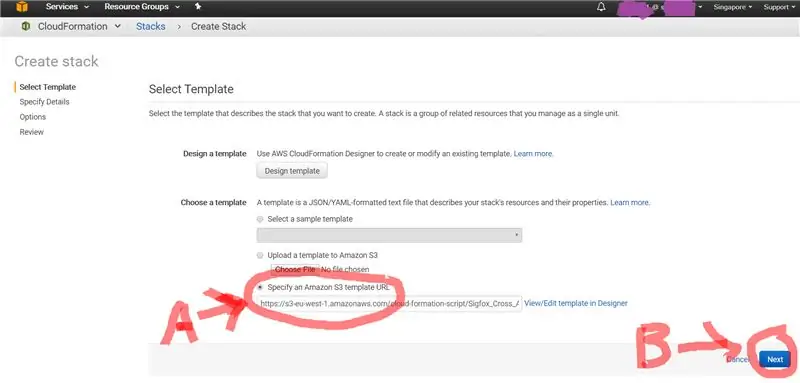
დარწმუნდით, რომ ღილაკი მიუთითეთ Amazon S3 შაბლონის url (A).
აირჩიეთ სიტყვა NEXT ქვედა მარჯვენა კუთხეში (B).
თქვენ მიგიყვანთ შემდეგ გვერდზე (მიუთითეთ დეტალური ქვესექცია)
ნაბიჯი 11: AWS დასტის შექმნა 2
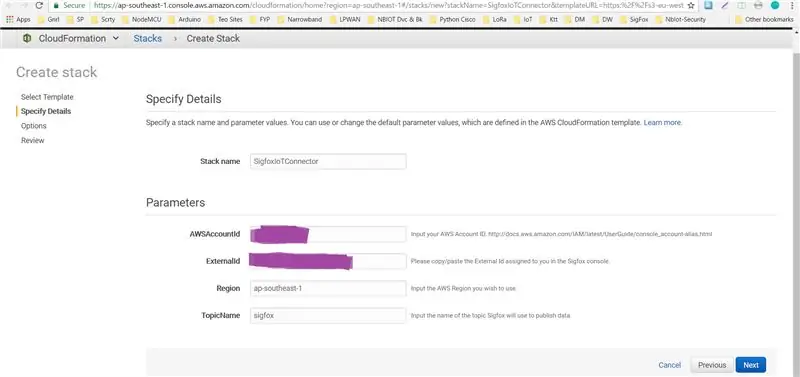
ამ გვერდზე (მიუთითეთ დეტალები) თქვენ უნდა შეავსოთ 5 ყუთი, კერძოდ Stack Name, AWSAcountID, ExternalID, Region and TopicName.
დეტალური ინსტრუქციები მოცემულია ქვემოთ. დაწკაპეთ შემდეგი დასრულების შემდეგ (ქვედა მარჯვენა კუთხეში).
პირველ რიგში Stackname- სთვის გამოიყენეთ SigFoxIotConnector.
მეორეც გარე ID- სთვის, გამოიყენეთ ინფორმაცია მიღებული 6 ნაბიჯი გარე ID, გამოიყენეთ ინფორმაცია მიღებული შენიშვნა ნაბიჯი 6
მესამე რეგიონისთვის გამოიყენეთ Ap-Southeast-1 (სინგაპურისთვის) ან მიმართეთ ამ ბმულს:
მეოთხე TopicName- სთვის გამოიყენეთ sigfox.
დაბოლოს, AWS ანგარიშის ID- სთვის ის განხილული იქნება შემდეგ ეტაპზე
ნაბიჯი 12: AWS ანგარიშის ნომრის მდებარეობა
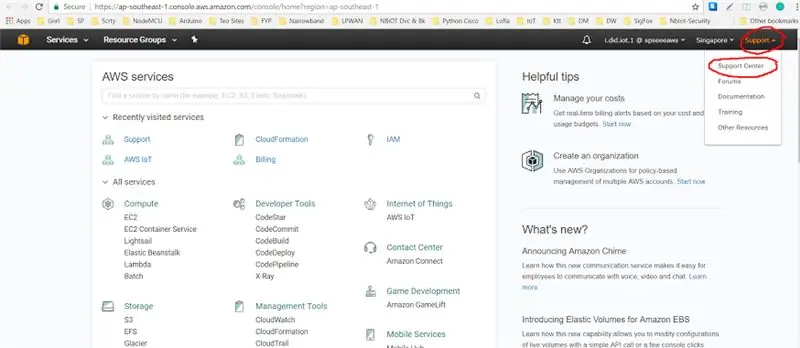
გახსენით AWS კონსოლი ცალკეულ გვერდზე ამ ბმულის დაჭერით: https://ap-southeast-1.console.aws.amazon.com/con… (ან ნებისმიერი სხვა საშუალებით)
დააწკაპუნეთ მხარდაჭერის ღილაკზე, რომელიც მდებარეობს ზედა მარჯვენა კუთხეში, რის გამოც მენიუ ჩამოვარდება
შემდეგ დააჭირეთ ჩამოსაშლელ მენიუში მდებარე დახმარების ცენტრს.
ნაბიჯი 13: AWS ანგარიშის ნომრის მდებარეობა
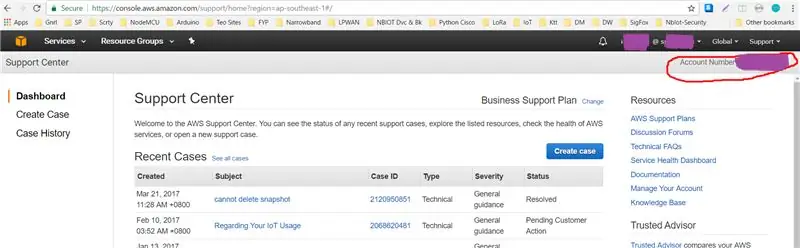
ეს მიგიყვანთ მხარდაჭერის ცენტრის გვერდზე, რომელიც აჩვენებს ანგარიშის ID ზედა მარჯვენა კუთხეში, მხარდაჭერის ღილაკის ქვემოთ.
გადანერგეთ ნომერი (AWS ანგარიშის ნომერი) AWS AccountID- ზე მე -9 ნაბიჯში და დააწკაპუნეთ შემდეგი, რომელიც მდებარეობს ამ გვერდის ქვედა მარჯვენა კუთხეში.
ნაბიჯი 14: AWS დასტის შექმნა
9. ეს გვერდი (პარამეტრები) არ არის საჭირო ამ გაკვეთილისთვის. დააწკაპუნეთ შემდეგ ქვედა მარჯვენა კუთხეში მიგიყვანთ განხილვის გვერდზე
ნაბიჯი 15: AWS დასტის შექმნის ფინალი
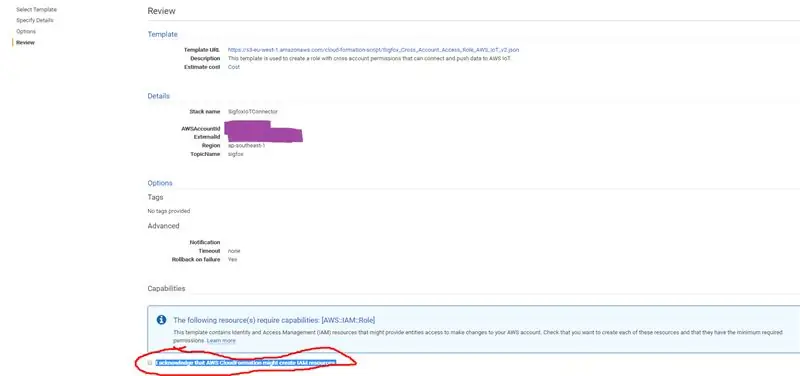
განხილვის გვერდზე, შეამოწმეთ, რომ ყველა ინფორმაციის შეყვანა ზუსტია და ქვესექციის შესაძლებლობების ქვეშ მონიშნეთ გვერდით ყუთი
წინადადება "ვაღიარებ, რომ AWS CloudFormation- მა შესაძლოა შექმნას IAM რესურსები".
ბოლოს დააჭირეთ ღილაკს შექმნა (ეკრანის ქვედა მარჯვენა კუთხე) დასტის შესაქმნელად.
თქვენ დაუბრუნდებით Cloud Formation Management Console- ს.
ნაბიჯი 16: AWS დასტის დეტალები

Cloudformation მენეჯმენტის კონსოლში, ახლადშექმნილი დასტა უნდა აჩვენოს CREATE_COMPLETE სტატუსის სვეტში 2-10 წუთის შემდეგ
დააწკაპუნეთ დასტის სახელზე, რომ ნახოთ დეტალები მის შესახებ.
ნაბიჯი 17: AWS დასტის დეტალები 2
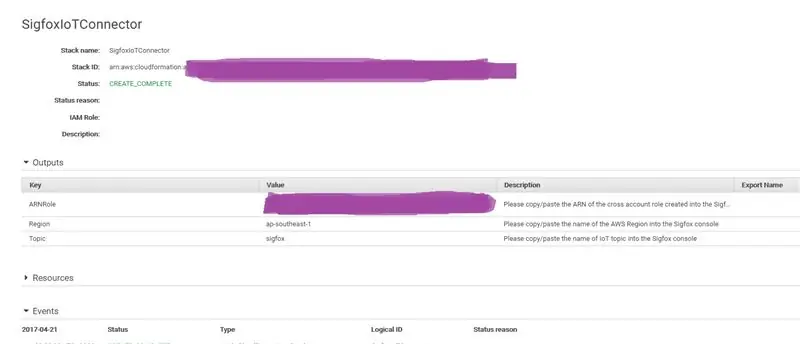
იპოვნეთ გამოყვანის განყოფილება და დააწკაპუნეთ წინა ისარზე.
დააკოპირეთ ARN Role's Value სვეტი და შეამოწმეთ, რომ დარწმუნდეთ, რომ სხვა მნიშვნელობები სწორია.
ნაბიჯი 18: Sigfox Callback Creation Final
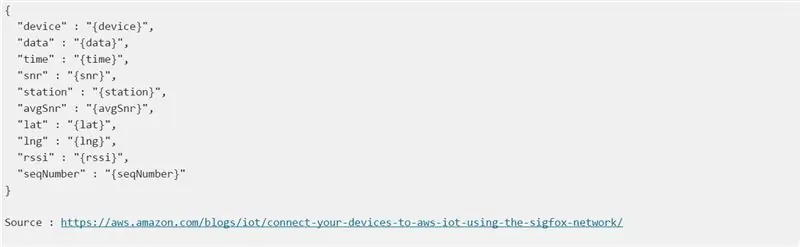
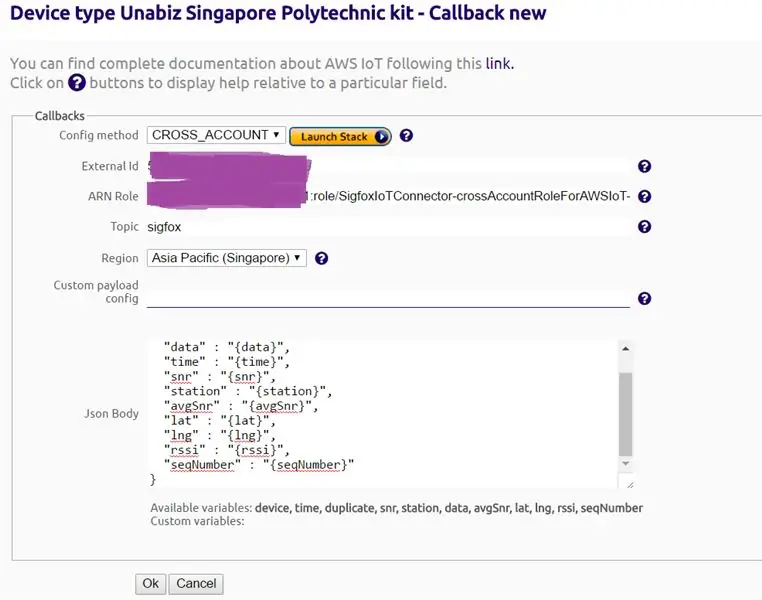
დაუბრუნდით SigFox ვებსაიტის უკუკავშირის კონფიგურაციას (ნაბიჯი 7; საიდან მდებარეობს llaunch stack ღილაკი) და შეავსეთ ყველა დარჩენილი ყუთი, გარდა საბაჟო დატვირთვის კონფიგურაციისა.
დააკოპირეთ ზემოაღნიშნული ARN როლი ამ ერთზე.
Json Body- ისთვის, დააკოპირეთ და ჩასვით კოდი ქვემოთ.
ყოველივე ამის შემდეგ, აირჩიეთ OK. მომდევნო გვერდზე ნაჩვენებია არჩეული სიგფოქსის მოწყობილობის გამოძახების კავშირი
ნაბიჯი 19: Sigfox Callback Creation Check

დარწმუნდით, რომ არ არსებობს შეცდომები და [POST] ბმული ინფორმაციის განყოფილებაში მსგავსია სურათისა.
ნაბიჯი 20: AWS- DynamoDB ცხრილის შექმნა
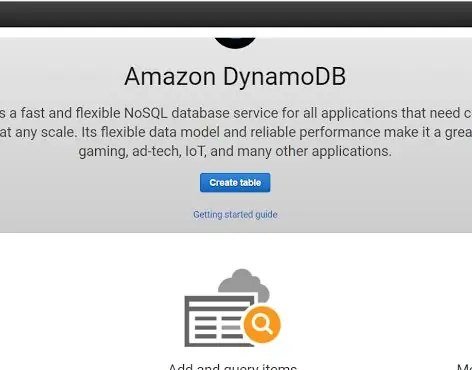
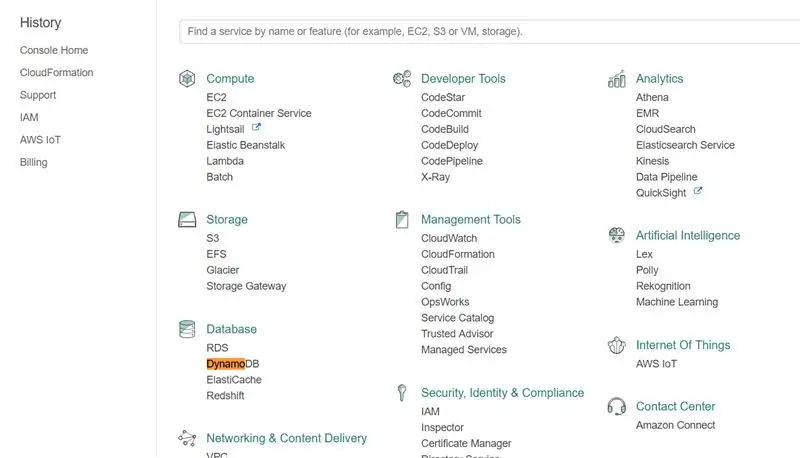
აირჩიეთ DynamDB ამაზონის მენიუში, შემდეგ დააჭირეთ ცხრილის შექმნას
ნაბიჯი 21: AWS- DynamoDB ცხრილის შექმნა
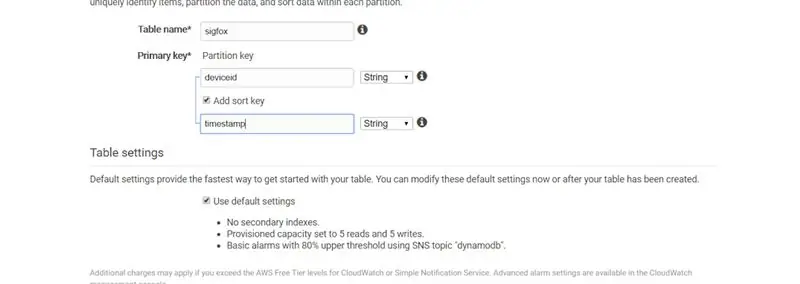
შეავსეთ ყველა ცარიელი ყუთი.
ცხრილის სახელისთვის, ჩადეთ sigfox; დანაყოფის გასაღებისთვის, დააყენეთ deviceid, რასაც მოჰყვება შემოწმება დახარისხების გასაღების ყუთში და განათავსეთ დროის ნიშნული.
დააწკაპუნეთ შექმნა დასასრულებლად (არ შეეხოთ ნებისმიერ უთქმელ პარამეტრს). დაელოდეთ ცოტა ხანს, სანამ მაგიდა სრულად შეიქმნება.
ნაბიჯი 22: AWSIot კონსოლზე წვდომა
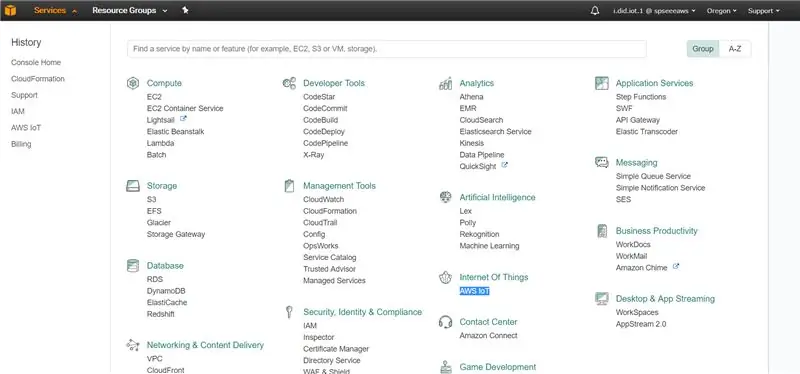
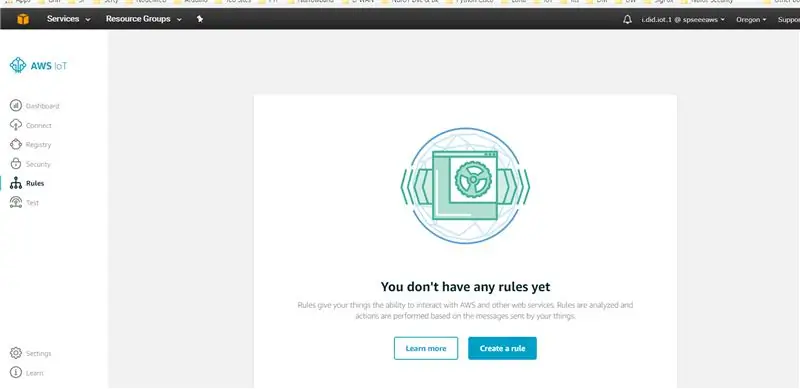
გახსენით AWS კონსოლი, აირჩიეთ AWS Iot, აირჩიეთ წესი და შემდეგ შეარჩიეთ წესი
ნაბიჯი 23: AWS DynamoDB შექმნის წესი
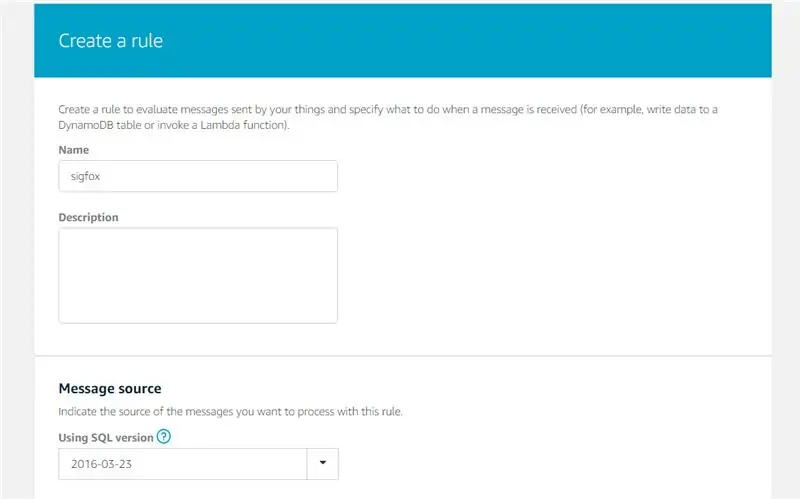
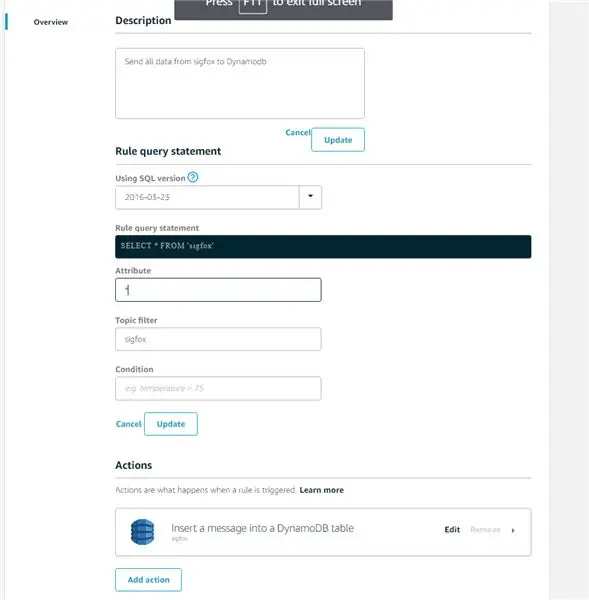
4. მიანიჭეთ სახელი Sigfox, * ატრიბუტებს და ბოლოს განათავსეთ sigofox თემის ფილტრში.
ნაბიჯი 24: AWS DynamoDB მოქმედების დამატება
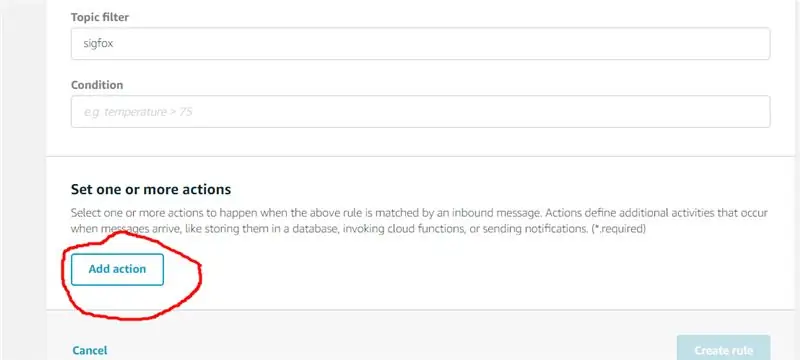
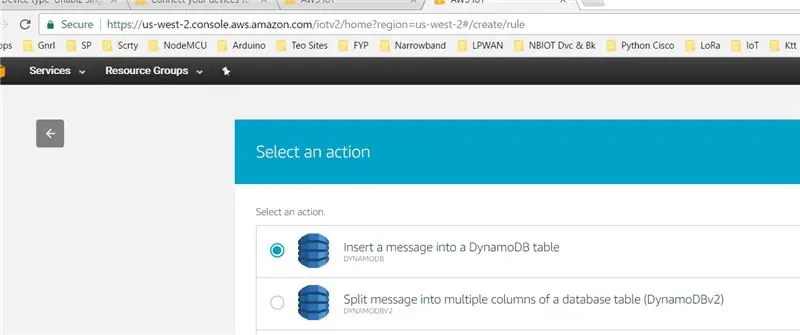
შემდეგი თქვენ უნდა შექმნათ მოქმედება. აირჩიეთ ქმედების დამატება და, თავის მხრივ, აირჩიეთ "ჩადეთ შეტყობინება DynamoDB- ში".
ნაბიჯი 25: AWS DynamoDB მოქმედების დამატება 2
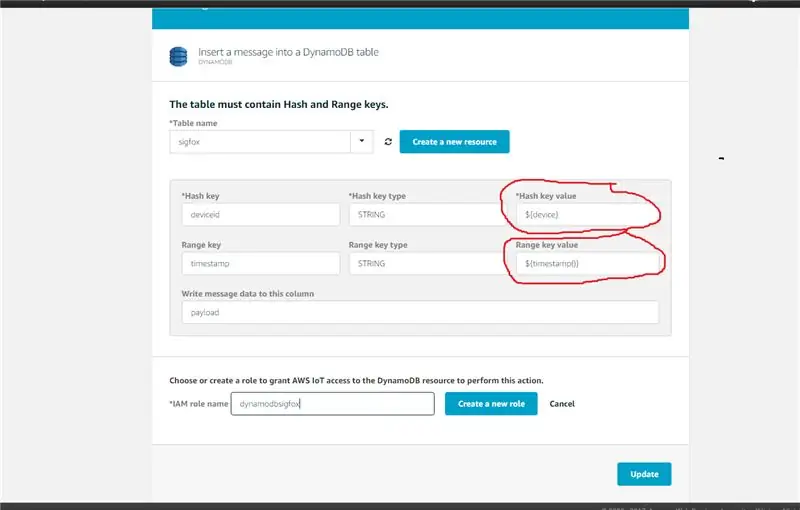
ცხრილის სახელის შესავსებად გამოიყენეთ იგივე სახელი (sigfox).
Hash and rain გასაღები ავტომატურად უნდა წარმოქმნას თავისთავად.
შეავსეთ Hash Key Value $ {device} და RangeKeyData Value $ {timestamp ()} ჩაწერის შეტყობინების ქვეშ.
დაბოლოს, შეავსეთ ყუთი წარწერით "ჩაწერეთ შეტყობინების მონაცემები ამ სვეტში" დატვირთვით (არ არის შემოხვეული)
სურათი ნაჩვენებია ქვემოთ
ნაბიჯი 26:
ნაბიჯი 27: AWS DynamoDB როლის შექმნა
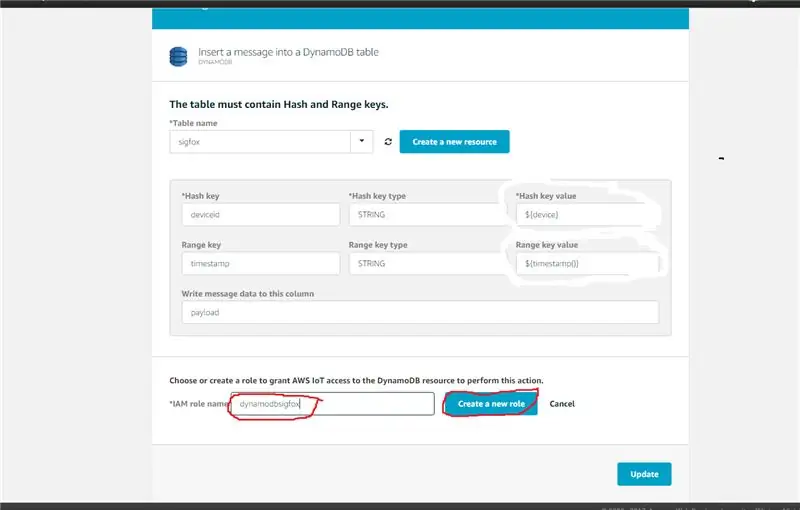
შემდეგი არის ახალი როლის შექმნა. IAM როლის სახელის ქვეშ შეიყვანეთ dynamodbsigfox, დააწკაპუნეთ როლის შექმნაზე, შემდეგ დააჭირეთ მოქმედების დამატებას
ნაბიჯი 28: AWS DynamoDB როლის შექმნის დასასრული
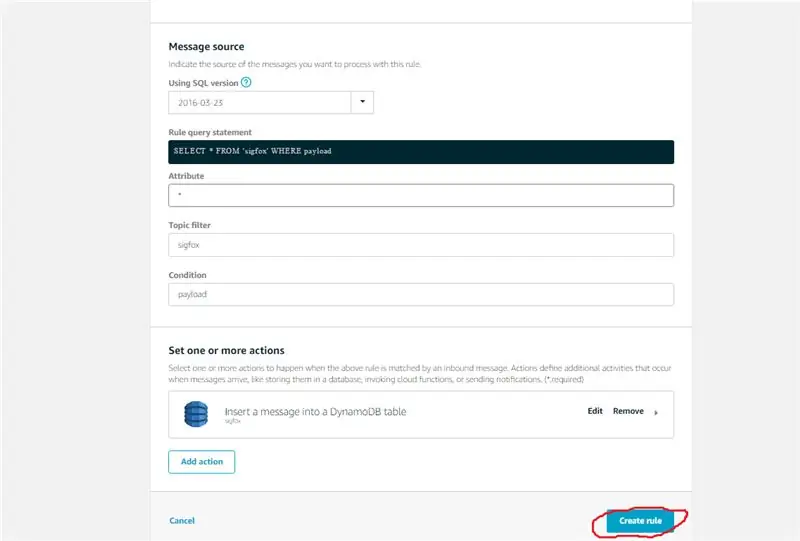
საბოლოოდ დააწკაპუნეთ წესის შესაქმნელად, რომ ყველაფერი დაასრულა. (დაამატეთ ქვედა მარჯვენა კუთხე)
ნაბიჯი 29:
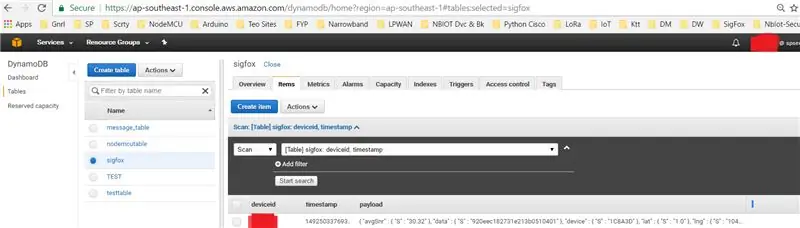
ახლა დაუბრუნდით DynamoDB მაგიდას და ნახეთ, რომ ცხრილი ივსება
შენიშვნა: თუ მაგიდაზე არაფერი გამოჩნდება, 1 პოტენციური პრობლემა შეიძლება იყოს ის, რომ AWS კონსოლი არასწორ რეგიონშია, დარწმუნდით, რომ რეგიონი, რომელშიც მდებარეობს aws კონსოლი, იგივეა, რაც Stack Creation- ში მითითებული რეგიონი.
გირჩევთ:
Magicbit– ის მონაცემების ვიზუალიზაცია AWS– ში: 5 ნაბიჯი

Magicbit– ის მონაცემების ვიზუალიზაცია AWS– ში: Magicbit– თან დაკავშირებული სენსორებიდან შეგროვებული მონაცემები გამოქვეყნდება AWS IOT– ის ბირთვში MQTT– ით, რათა ვიზუალურად მოხდეს რეალურ დროში. ჩვენ ვიყენებთ magicbit– ს, როგორც განვითარების დაფას ამ პროექტში, რომელიც დაფუძნებულია ESP32– ზე. ამიტომ ნებისმიერი ESP32 d
ელექტრომოხმარების და გარემოს მონიტორინგის მეშვეობით Sigfox: 8 ნაბიჯი

ელექტრომოხმარების და გარემოს მონიტორინგის საშუალებით Sigfox: აღწერა ეს პროექტი გაჩვენებთ თუ როგორ მიიღოთ ოთახის ელექტროენერგიის მოხმარება სამფაზიანი ენერგიის განაწილებაზე და შემდეგ გაგზავნეთ სერვერზე Sigfox ქსელის გამოყენებით ყოველ 10 წუთში. როგორ გავზომოთ ძალა? ჩვენ მივიღეთ სამი მიმდინარე დამჭერი
ტემპერატურისა და ტენიანობის გაფრთხილება AWS და ESP32 გამოყენებით: 11 ნაბიჯი

სიგნალი ტემპერატურისა და ტენიანობის შესახებ AWS და ESP32 გამოყენებით: ამ სახელმძღვანელოში ჩვენ გავზომავთ ტემპერატურისა და ტენიანობის სხვადასხვა მონაცემებს ტემპერატურისა და ტენიანობის სენსორის გამოყენებით. თქვენ ასევე ისწავლით თუ როგორ უნდა გაგზავნოთ ეს მონაცემები AWS– ში
Alexa Voice Controlled Raspberry Pi Drone IoT და AWS: 6 ნაბიჯი (სურათებით)

Alexa Voice კონტროლირებადი Raspberry Pi Drone IoT და AWS: გამარჯობა! მე მქვია არმაანი. მე ვარ 13 წლის ბიჭი მასაჩუსეტიდან. ეს სახელმძღვანელო გვიჩვენებს, როგორც სათაურიდან შეგიძლიათ დაასკვნათ, როგორ ავაშენოთ Raspberry Pi Drone. ეს პროტოტიპი აჩვენებს, თუ როგორ ვითარდება თვითმფრინავები და ასევე რამდენად დიდი როლი შეიძლება შეასრულონ მათ
როგორ დავაყენოთ Mosquitto MQTT AWS– ზე: 8 ნაბიჯი

როგორ დავაყენოთ Mosquitto MQTT AWS– ზე: გამარჯობა! მე ვაპირებ შექმნას კერძო MQTT ბროკერი პაროლით ჩემს AWS (amazon ვებ სერვისი) ანგარიშზე ჩემი IOT პროექტებისთვის. ამისათვის მე გავაკეთე უფასო ანგარიში AWS– ზე, რომელიც კარგია 1 წლის განმავლობაში აქ წასვლით:
